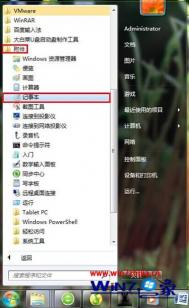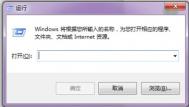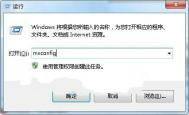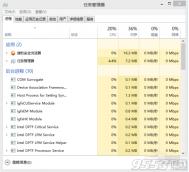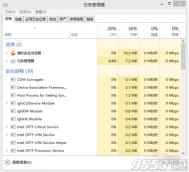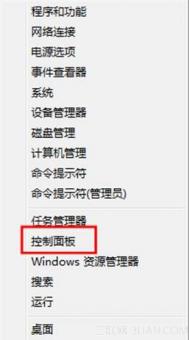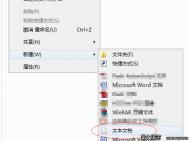教你创建一键清除多余开机启动项提升win7系统开机速度
1、首先点击开始按钮,然后点击所有程序--附件记事本,创建个新的记事本;

2、然后将下面的代码都复制黏贴到新建的文本文档里,
@ ECHO OFF
color 1f
title 清除所有多余的启动项目
PAUSE
reg delete HKEY_LOCAL_MACHINESOFTWAREMicrosoftWindowsCurrentVersionRun /va /f
reg delete HKEY_CURRENT_USERSoftwareMicrosoftWindowsCurrentVersionRun /va /f
reg add HKEY_CURRENT_USERSoftwareMicrosoftWindowsCurrentVersionRun /v ctfmon.exe /d C:WINDOWSsystem32ctfmon.exe
reg delete "HKEY_LOCAL_MACHINESOFTWAREMicrosoftShared ToolsMSConfigstartupreg" /f
reg add "HKEY_LOCAL_MACHINESOFTWAREMicrosoftShared ToolsMSConfigstartupregIMJPMIG8.1"
reg add "HKEY_LOCAL_MACHINESOFTWAREMicrosoftShared ToolsMSConfigstartupregIMJPMIG8.1" /v command /d ""C:WINDOWSIMEimjp8_1IMJPMIG.EXE" /Spoil /RemAdvDef /Migration32"
reg add "HKEY_LOCAL_MACHINESOFTWAREMicrosoftShared ToolsMSConfigstartupregIMJPMIG8.1" /v hkey /d HKLM
reg add "HKEY_LOCAL_MACHINESOFTWAREMicrosoftShared ToolsMSConfigstartupregIMJPMIG8.1" /v inimapping /d 0
reg add "HKEY_LOCAL_MACHINESOFTWAREMicrosoftShared ToolsMSConfigstartupregIMJPMIG8.1" /v item /d IMJPMIG
reg add "HKEY_LOCAL_MACHINESOFTWAREMicrosoftShared ToolsMSConfigstartupregIMJPMIG8.1" /v key /d SOFTWAREMicrosoftWindowsCurrentVersionRun
reg add "HKEY_LOCAL_MACHINESOFTWAREMicrosoftShared ToolsMSConfigstartupregPHIME2002A"
reg addTulaoshi.com "HKEY_LOCAL_MACHINESOFTWAREMicrosoftShared ToolsMSConfigstartupregPHIME2002A" /v command /d "C:WINDOWSsystem32IMETINTLGNTTINTSETP.EXE /IMEName"
reg add "HKEY_LOCAL_MACHINESOFTWAREMicrosoftShared ToolsMSConfigstartupregPHIME2002A" /v hkey /d HKLM
reg add "HKEY_LOCAL_MACHINESOFTWAREMicrosoftShared ToolsMSConfigstartupregPHIME2002A" /v inimapping /d 0
reg add "HKEY_LOCAL_MACHINESOFTWAREMicrosoftShared ToolsMSConfigstartupregPHIME2002A" /v item /d TINTSETP
reg add "HKEY_LOCAL_MACHINESOFTWAREMicrosoftShared ToolsMSConfigstartupregPHIME2002A" /v key /d SOFTWAREMicrosoftWindowsCurrentVersionRun
reg add "HKEY_LOCAL_MACHINESOFTWAREMicrosoftShared ToolsMSConfigstartupregPHIME2002ASync"
reg add "HKEY_LOCAL_MACHINESOFTWAREMicrosoftShared ToolsMSConfigstartupregPHIME2002ASync" /v command /d ""C:WINDOWSIMEimjp8_1IMJPMIG.EXE" /Spoil /RemAdvDef /Migration32"
reg add "HKEY_LOCAL_MACHINESOFTWAREMicrosoftShared ToolsMSConfigstartupregPHIME2002ASync" /v hkey /d HKLM
reg add "HKEY_LOCAL_MACHINESOFTWAREMicrosoftShared ToolsMSConfigstartupregPHIME2002ASync" /v inimapping /d 0
reg add "HKEY_LOCAL_MACHINESOFTWAREMicrosoftShared ToolsMSConfigstartupregPHIME2002ASync" /v item /d TINTSETP
reg add "HKEY_LOCAL_MACHINESOFTWAREMicrosoftShared ToolsMSConfigstartupregPHIME2002ASync" /v key /d SOFTWAREMicrosoftWindowsCurrentVersionRun

3、然后将文件另存为,把文件名命名为 清除启动项.bat 就完成了;

4、然后点击打开清除启动项,按任意键完成,如下图所示;

6、这样一键清理开机启动项就制作完毕了,为了方便我们可以将它放在桌面上,方便随时给电脑开机提速。

雨林木风win7系统卸载软件提示没有权限怎么办
故障图:

解决方法:
1、首先打开软件安装目录,找到软件卸载程序,一般名称为Uninstall.exe,也有可能是含卸载的中文软件,然后鼠标右击它选择以管理员身份运行;

2、在打开的对话框中,点击确定按钮,当出现软件卸载进度提示的时候,我们再点击卸载按钮;弹出对话框中,我们选择确定,当出现软件卸载进度提示界面,再点tuLaoShi.com击卸载按钮。

3、等一会就会显示卸载的进程,之后系统就会提示成功卸载,说明卸载成功了。
Win7旗舰版系统中windows徽标键的组合快捷键汇总

Windows 徽标键组合快捷键:
Windows徽标键就是显示为Windows旗帜,或标有文字Win或Windows的按键,以下简称Win键。
Win:打开或关闭开始菜单;
Win+E:打开计算机(我的电脑);
Win+F:搜索文件或文件夹;
Win+G:切换边栏小工具;
Win+D:切换桌面显示窗口或者gadgets小工具;
Win+L:如果你连接到网络,则锁定计算机,如果没有连接到网络的,则切换用户;
Win+M:最小化到桌面(和Win+D不同,多重复按两次就明白了);
Win+P:打开多功能显示面板(切换显示器);
Win+R:打开运行窗口;
(本文来源于图老师网站,更多请访问https://m.tulaoshi.com)Win+U:打开轻松访问中心;
Win+T:切换显示任务栏信息,再次按下则会在任务栏上循环切换,Win+Shift+T 则是后退;
Win+X:打开计算机移动中心;
Win+1:打开/显示超级任务栏第一个图标代表的程序;
Win+2:打开/显示超级任务栏第二个图标代表的程序(3、4、如此类推);
Win + ↑ :最大化当前窗口;
Win + ↓ :还原/最小化当前窗口;
Win + ← :当前窗口向左上下最大化;
Win + → :当前窗口向右上下最大化;
Win + Home:最小化所有窗口,除了当前激活窗口;
Win + Pause:显示系统属性对话框;
Win + TAB:循环切换任务栏上的程序并使用的Aero三维效果;
Win + Space(空格键):桌面窗口透明化显示桌面,使用Aero Peek显示桌面;
Ctrl + Win + F:搜索计算机(如果您在网络上);
Ctrl + Win + TAB:使用方向键来循环循环切换任务栏上的程序,并使用的Aero三维效果;
Ctrl + Win + B:切换到在通知区域中显示信息的程序;
Win +Ctrl + 数字:让位于任务栏指定位置(按下的数字作为序号)的程序,切换到上一次的活动窗口;
Win + Shift + ← :跳转左边的显示器;
(本文来源于图老师网站,更多请访问https://m.tulaoshi.com)Win + Shift + →:跳转右边的显示器;
Win + Shift + ↑:拉伸窗口的到屏幕的顶部和底(图老师整理)部;
Win + Shift + M:还原最小化窗口到桌面上;
Win + 数字:让位于任务栏指定位置(按下的数字作为序号)的程序;
Win +ALT + 数字:让位于任务栏指定位置(按下的数字作为序号)的程序,显示跳转清单;
Win +(小键盘+) :放大屏幕显示;
Win +(小键盘- ) :缩小屏幕显示;
win7旗舰版系统桌面卡死的快速解决方法
1、首先按下组合键 ctrl + alt + esc 打开任务管理器,然后切换进程选项卡,在进程中找到 explorer.exe 这个进程,然后按结束进程按钮;

2、操作之后桌面就会消失,接着按下 ctrl + alt + esc打开任务管理器,选择文件然后选择新建任务选项;

3、接下来在弹出的对话框中输入explorer.exe,点击确定,桌面就回来了。这样桌面卡死问题就解决了。

Win7 64位系统如何避免硬盘出现坏道以及正确做法

下面跟大家介绍的造成硬盘毁灭性故障的错误及操作,这不是一般的磁盘和系统错误。而且这些故障通常没有先兆,一旦出现,在BIOS里也不能认出硬盘,硬盘数据挽回的可能性极小,此所谓硬盘之大敌,跟随图老师小编来看看吧。
一般地,现在的硬盘都加入了S.M.A.R.T的自动侦测技术,以便让用户能在致命的故障出现前看到先兆,备份好数据但这都是针对正常操作情况下设计的,如果用户的使用方法如下所列,故障的出现将可能是无先兆的,也就是突然死亡。
一、在开机和关机的时候突然强行切断电源
现在的电源及主板的ATX设计,普遍实现了软关机的功能,这种设计让人倍感方便。但是软关机要先完成一系列的关闭正在运行的程序的操作,加上各种操作 系统及各主板厂家设计上的兼容性、BUG,Windows在进行关闭应用程序然后切断电源的时候经常会出现死机,,如果用户采用强行切断电源的做法,硬盘物理受损的可能性很大。
正确的做法:如果在软关机时候出现死机,应该是按RESET键,让系统重新进入Windows后,再正式完成关机操作,这样可能会繁琐一点,但是能保证硬盘安全地复位,对你上千元的硬盘来说,还是安全第一的。
二、分区进行的错误操作
Windows的各种版本造成FAT16、FAT32、NTFS各种格式的存在,不同的任务导致各菜鸟蠢蠢欲动经常想变换分区格式,现在GHOST和PQ分区大师都能对分区进行随心所欲的操作,以调整分区的大小、格式,尤其是后者还具有格式化分区、隐藏分区的功能。对熟悉操作的人来说,这些工具是让人得心应手;但对于新手来说,对分区的操作应该特别谨慎。因为分区的错误虽然是软故障,不是物理故障,但是如果胡乱操作然后出现错误之后随意进行恢复操作的话,可能会导致分区的引导区和分区表过于混乱无法再被任何工具软件识别。
正确的做法:无论您是老鸟还是新手,在对硬盘进行敏感操作的时候,备份好分区表和引导区数据,出错的时候就能随时正确恢复了,新手最好请个师傅,熟悉了软件的界面和指令后再自己操作,毕竟硬盘不同于其他配件,里面有你的宝贵数据哦,省的数据丢失哦。
三、Windows的初始化及使用过程中的危险习惯操作
Windows在初始化的时候,是较为敏感和危险的时刻,如果用户在启动组里加载了太多的东西,Windows的初始化就会耗费大量时间,也可能会造成死机,尤其是因为害怕病毒而加载了2个以上防火墙、或是在线监控病毒软件的用户,各杀毒软件之间的冲突机率很大。
另外,Windows系列提供了用TAB+ALT键切换各应用程序的功能,尤其是能在DOS窗口下切换回Windows界面,方便了要在旧的应用程序下工作的用户。但是因为DOS是单线程的操作系统,其应用程序也是基于这种线程的设计,所以DOS的应用程序对CPU的占用率较大,因为DOS老架构的问题,程序的反应也没Windows程序快,所以在进行Windows的DOS窗口操作的时候,建议用户的动作不要那么快,以免系统响应不及造成死机;另外,使用TAB+ALT切换的时候也应该谨慎,不要在程序还没完成当前的任务就强行切换,造成死机。
Windows中的错误,本来不会直接造成硬盘的物理损坏。但是这些是属于使用习惯的问题,一两次还好,但是频繁的死机和重启动,对硬盘乃至电脑的各个配件的冲击积累起来是相当有害的;而且频繁死机容易造成人的心理急躁,可能会在电脑重新启动完成前关机,也就是出现第一种类型的致命故障的可能性。
还有就是各种各样不退出Windows程序就随手关机、长期不整理硬盘和不运行磁盘扫描程序(在一些公用的计算机最常见)等等的不良习惯,都可能会埋下硬盘毁灭的根源。
正确的做法:要改变自己的使用习惯,比如在线防杀毒软件,挂一个即可,可以定期变换其他的,但同时后台运行的不适宜太多。其他标准正确的操作在很多经验文章里都有提及,此处不多说了。
四、其他各类错误
比如数据线插反、劣质的电源导致的损坏、板卡的短路等等。
小结:上面所说的硬盘大敌,不一定是如此操作后马上出现故障,但是存在相当高的损坏机率,有可能本来还好好的,但是关机之后,明天就没有任何提示,系统找不到硬盘了,所以需要注意的哦。